想不想拥有一枚自己DIY的玉佩?今晚,作者就分享这个快速使用PS绘制逼真玉佩的教程,学习请紧跟笔触。
效果预览:

1、新建800*600PX画布,背景颜色为#aaab9e,选择“椭圆形状工具”绘制一个圆环,填充颜色为#e2e9d3。

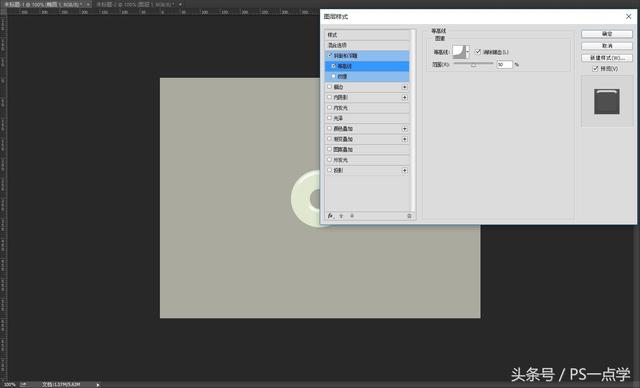
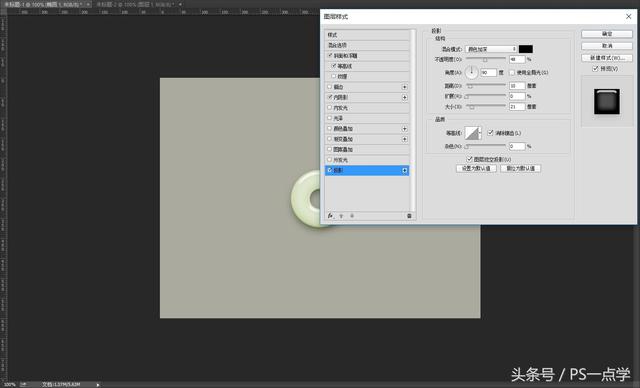

3、另外新建一个画布(尺寸稍大于圆环即可),将前景色与背景色分别调整为纯黑与纯白,再执行滤镜 > 渲染 > 云彩,得到一张云彩纹理图片,当然你可以反复多次执行滤镜 > 渲染 > 云彩操作,直到得到自己想要的图案。

4、将云彩纹理图片导入玉佩画布,放到圆环图层之上,纹理图层右键选择"创建剪贴蒙版",并使用"颜色加深",透明度设为37%,这样一个逼真的玉石质感玉佩就完成了。

5、你还可以加上一些绳线作为修饰,并且对纹理多进行一些调整,这样看起来就会更加真实。
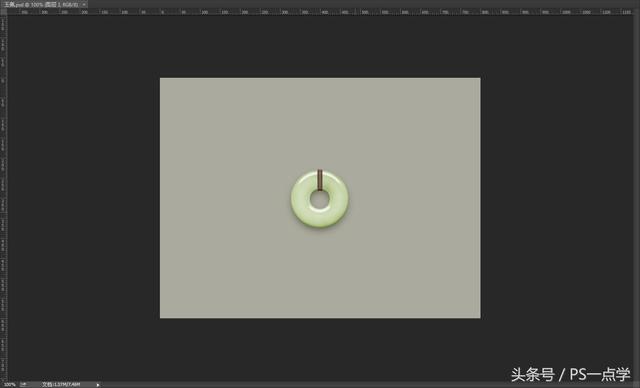
大家可以举一反三,做出更多不一样的作品,快动起你的手一起来操作吧!
,




